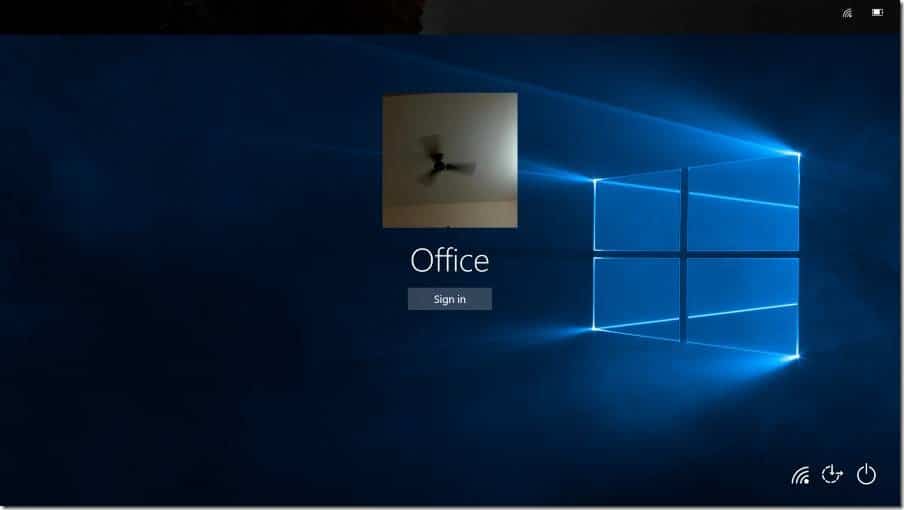Давние пользователи ПК знают, что такое изображение учетной записи пользователя и как его изменить в Windows. Для тех, кто не уверен: изображение учетной записи пользователя — это не что иное, как изображение, которое появляется на экране входа в систему, а также в меню «Пуск».
В Windows 10 Microsoft внесла небольшие изменения в экран входа в систему , чтобы отображать довольно большое изображение пользователя круглой формы вместо квадратного. Изображение учетной записи пользователя в меню «Пуск» крошечное по сравнению с изображением на экране входа в систему.
Как вы, вероятно, уже заметили, в Windows 10 можно изменить изображение учетной записи пользователя, и эта процедура относительно проста. Фактически, уже давно можно установить и использовать изображение в качестве изображения учетной записи пользователя в операционной системе Windows.
Чтобы изменить изображение текущей учетной записи, все, что вам нужно сделать, это открыть меню «Пуск», щелкнуть имя пользователя (учетной записи), нажать «Изменить настройки учетной записи», а затем нажать кнопку обзора, чтобы выбрать кнопку изображения.
Видео в качестве изображения учетной записи пользователя?
Но знаете ли вы, что в Windows 10 в качестве изображения учетной записи пользователя можно установить видеофайл? Да, Windows 10 позволяет записывать видео с помощью веб-камеры, а затем использовать его в качестве изображения учетной записи пользователя (видео).
Вы можете возразить, что можно было установить видеофайл в качестве изображения пользователя даже в Windows 7, но Windows 7 для этого требовался сторонний инструмент. Возможность установить видеофайл в качестве изображения учетной записи пользователя была добавлена в Windows 8 и присутствует также в Windows 10.
Прежде чем следовать инструкциям, имейте в виду, что новое видео, установленное в учетной записи пользователя, будет работать только на экране входа в систему и не будет воспроизводиться в меню «Пуск».
Чтобы записать и использовать видео в качестве изображения/видео вашей учетной записи, следуйте инструкциям ниже.
Убедитесь, что ваша встроенная или подключенная веб-камера нормально работает с Windows 10, и убедитесь, что версия веб-камера не отключена . Если он вообще не работает, возможно, вам придется установить или обновить его драйверы.
Использовать видео в качестве изображения учетной записи пользователя в Windows 10
Поскольку Windows 10 поддерживает использование видео в качестве изображения учетной записи, мы уверены, что в качестве изображения учетной записи можно будет установить видео по вашему выбору без записи, но мы не знаем, как это сделать.
Шаг 1. Откройте приложение «Настройки». Перейдите на страницу Аккаунты >Ваша информация.
Шаг 2. В разделе Создайте свое изображение щелкните значок камеры. Откроется приложение «Камера». Обратите внимание, что приложение «Камера» может попросить вас внести изменения в настройки конфиденциальности («Настройки» >«Конфиденциальность» >«Камера»), чтобы оно могло получить доступ к веб-камере.

Шаг 3. Чтобы записать видео, сначала нажмите значок «Видео», чтобы переключиться в режим видео (см. рисунок ниже), а затем снова нажмите значок «Видео», чтобы начать запись видео с помощью камера.
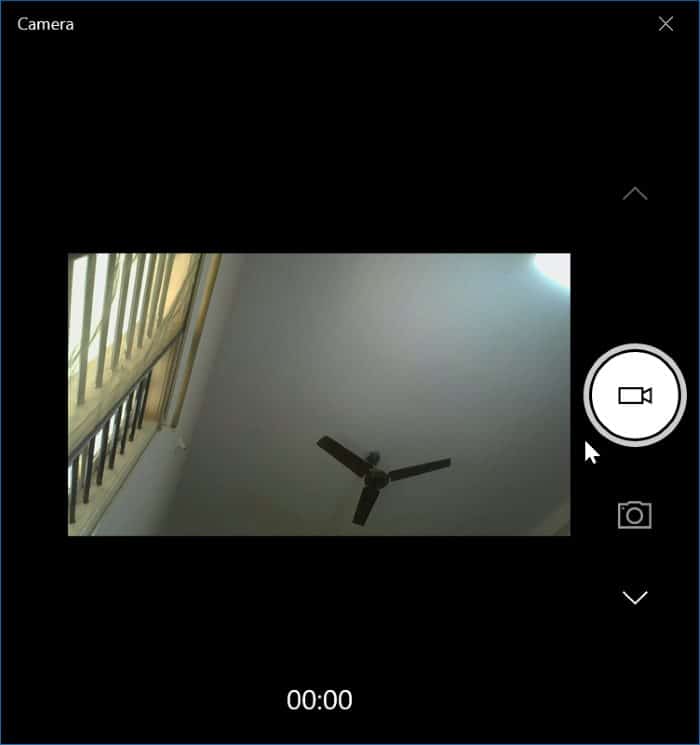
Шаг 4. После завершения еще раз нажмите значок видео, чтобы остановить запись. Рекомендуем создать короткое видео.
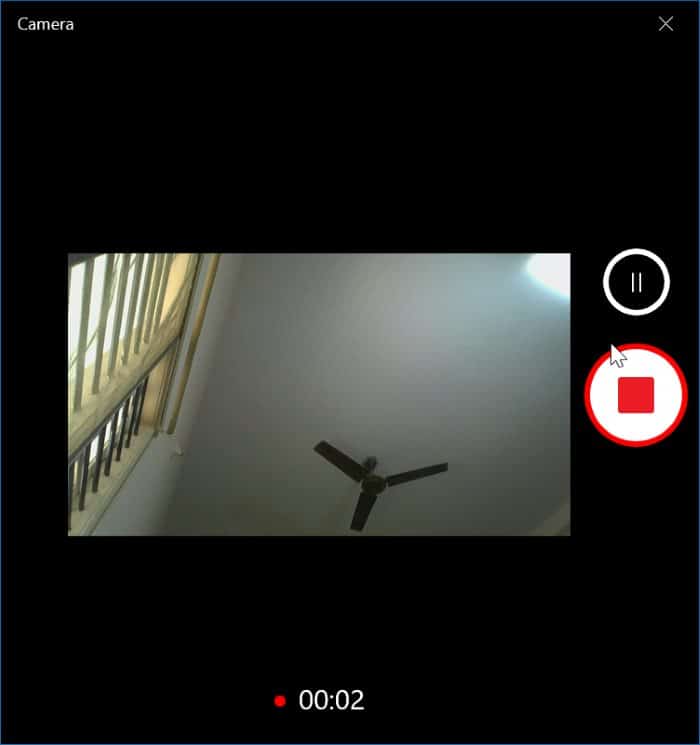
Шаг 5. Нажатие кнопки «Стоп» остановит запись и откроет экран предварительного просмотра. Нажмите кнопку «Готово», чтобы установить записанный видеофайл в качестве изображения учетной записи пользователя.
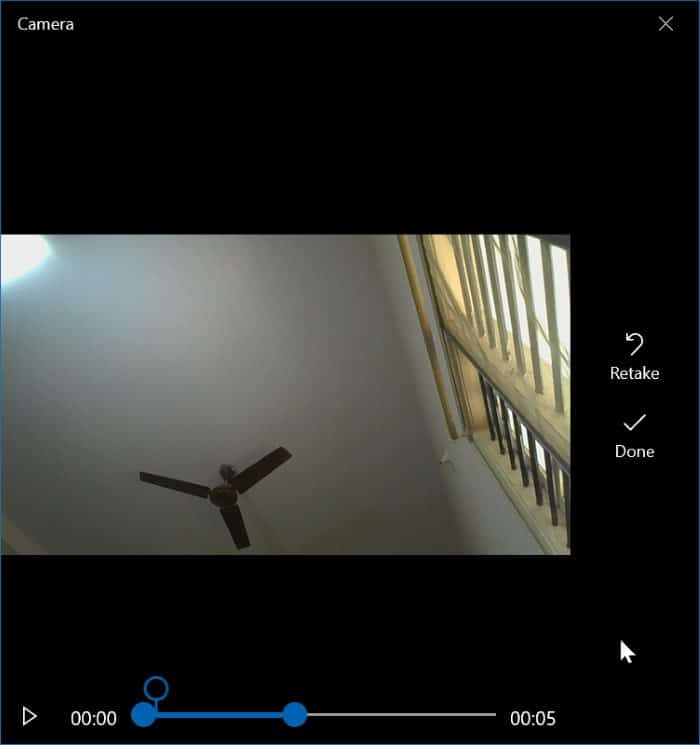
А если вместо этого вы хотите установить файл изображения в качестве изображения своей учетной записи пользователя, нажмите кнопку Выбрать одно и затем выберите файл изображения.
Разве это не круто?
Вы изменили изображение своей учетной записи на видео?